在电脑上怎么截屏的方法
2017-05-23
我们常常会在看视频时看到某个很美或者很搞笑的镜头,想将其单独保存起来,这时候我们就可以通过WIN自带的截屏软件,或者是暴风影音,QQ的截屏工具来进行截屏,那么我们该怎么做呢?今天小编就为大家带来了在电脑上截屏的的解决方法,希望能够帮到大家。
在电脑上截屏的的解决方法
一、用暴风影音如何截屏
在暴风影音播放的时候,按快捷键“F5”,就可以实现截屏。
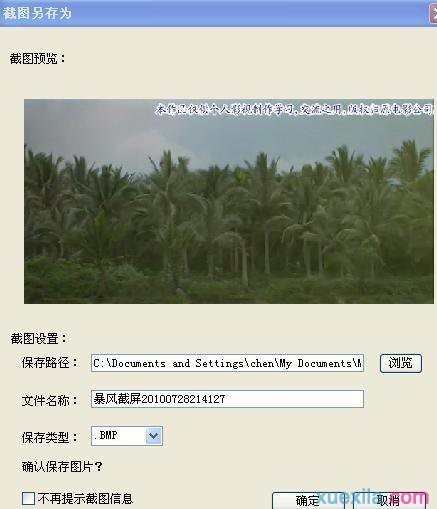
当然有快捷键,就有手动截图的方法了,点“文件”---“截屏”,就可以了。
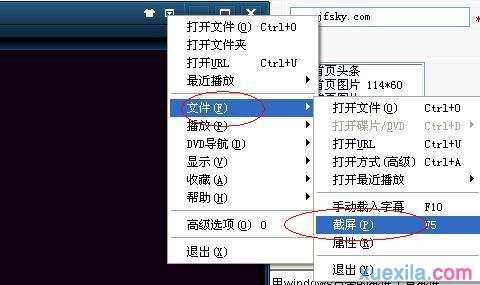
二、用QQ如何截屏。
QQ默认的截屏截图快捷键是“Ctrl+Alt+A",同时按下去后,鼠标就会变成五彩颜色,然后想如果截,按住鼠标左键,往下拖就可以了,往下拖框框是多大,截的图就多大,确定好截屏范围后,松开鼠标,然鼠标移动到所框的框里面,然后双击之后,就将图截好了,此时可以粘贴到QQ聊天窗口,也可以打开“画图”工具,粘贴到画图里面,然后再保存就可以了。
如下图,白色框框以内,为拖动鼠标时,所定的框框大小。

如果你没截过图,那么就多试几次,很简单的了。现在再介绍一下手动截图:
打开QQ聊天窗口---然后点击下图“剪刀图标”---就出来五色鼠标了---再然后按上面的方式,想怎么截就如何截就可以了。

三、如何用windows自带的截图按钮来截屏。
这个简单了,找一下键上面的“Print Screen Sysrq"的按键,找到了后,想截哪个屏,就切换到哪个屏,然后按一下“Print Screen Sysrq"键,再打开windows自带的“画图”工具,然后按鼠标右键,选择粘贴,就将刚刚截的屏,抓出来了。再保存就是了。
以上提到几次,windows自带的“画图”工具,也顺便告诉一下你位置:“开始菜单”------“所有程序”---“附件”----“画图”,如果你的系统此工具丢失了,也可以去下载一下。